本文介绍基于Python,实现对多个Word文档加以自动合并,并在每次合并时按要求增添一个分页符的方法。
现有多个Word文档文件,需将其按名称顺序合并为一个新的Word文件,且需保证每一次合并时,都另起一页(即新的Word文件一页中,不能出现两个及以上的原本单个Word文件的内容)。
一般的,实现多个Word文件的合并,在Word中可以通过“插入”→“文本”→“对象”的方式进行,较为方便。

在弹出的窗口中选择需要合并的Word文件即可。
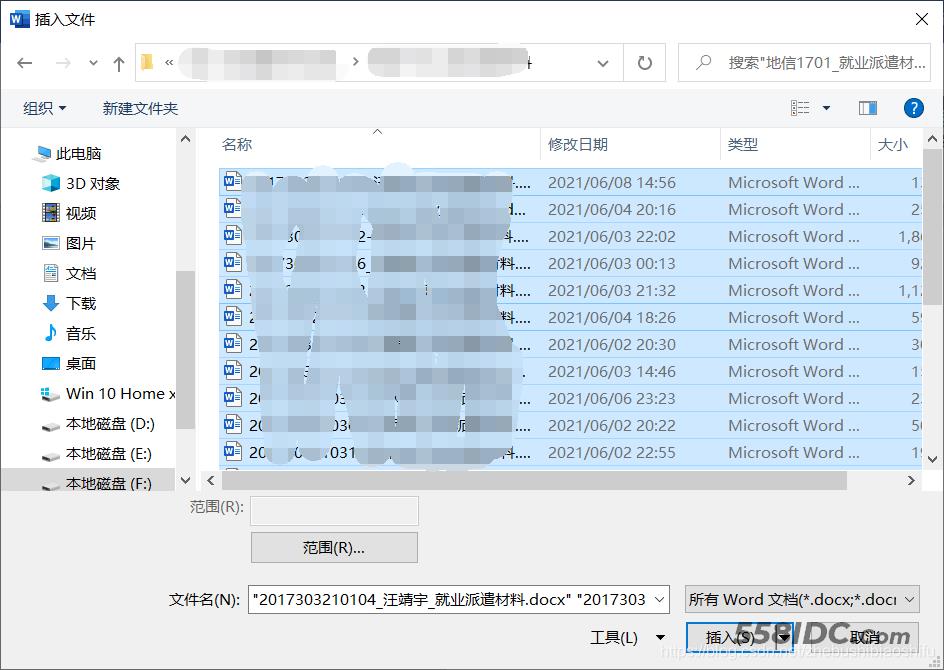
但是,这种方法工作量较大,且无法满足合并时另起一页的要求。例如,如果原本有两个Word文件,每个文件中都仅有一页,一页中仅在第一行有内容(这里假设是一行数字),则合并后的新Word文件同样为一页,该页中包含两行数字,即无法另起一页合并。
因此,本文就结合Python中python-docx(docx)模块与docxcompose模块,实现本文开头提及的需求。
首先安装python-docx模块。由于我用的是Anaconda,因此就直接在Anaconda Prompt (Soft)中加以安装。
打开Anaconda Prompt (Soft)。
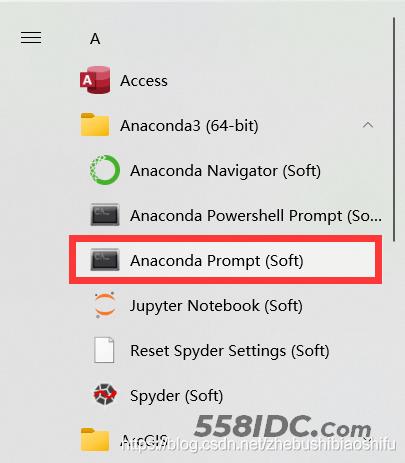
在弹出的界面中输入:
conda install -c conda-forge python-docx

输入y,开始安装。

随后即可安装完成。
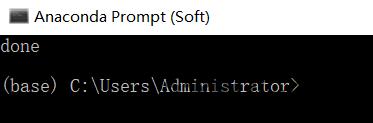
接下来安装docxcompose,还是一样的操作。输入:
pip install docxcompose
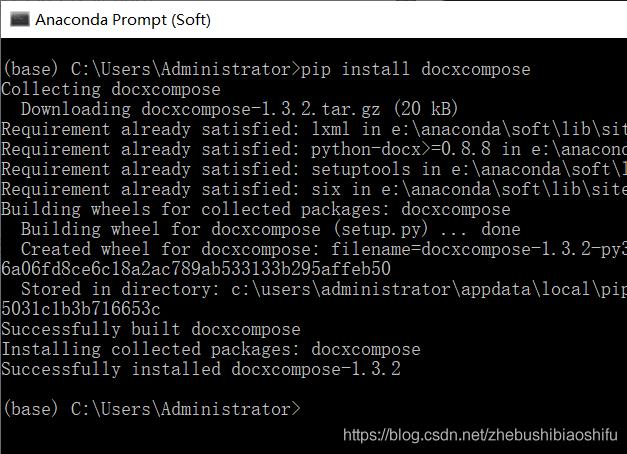
安装完成后,即可开始代码的书写。整体代码如下:
import os
from docx import Document
from docxcompose.composer import Composer
original_docx_path='F:/其他学生工作/2020就业联络员/2021.06派遣材料与调档函/地信1701_就业派遣材料/'
new_docx_path='F:/其他学生工作/2020就业联络员/2021.06派遣材料与调档函/地信1701.docx'
all_word=os.listdir(original_docx_path)
all_file_path=[]
for file_name in all_word:
all_file_path.append(original_docx_path+file_name)
master=Document(all_file_path[0])
middle_new_docx=Composer(master)
num=0
for word in all_file_path:
word_document=Document(word)
word_document.add_page_break()
if num!=0:
middle_new_docx.append(word_document)
num=num+1
middle_new_docx.save(new_docx_path)
首先,对代码加以初步介绍。original_docx_path为存放需要合并的Word文件路径,new_docx_path为需要合并入其中的Word文件,这里大家直接在目标路径下新建一个Word文件并重命名为需要的文件名即可。
随后,通过os.listdir获取所有需要合并的Word文件文件名。在这里需要注意,如果需要按照文件名称作为合并顺序,大家直接在资源管理器中调整文件排序方法为名称即可。随后通过.append()逐一将文件名称与其路径合并。
接下来,设立一个Word文件模板master。其实这个模板就是限定了合并完成后的新Word文件的字体等格式,如果我们不设置模板,就会用docx模块中的默认模板,导致合并后的文件字体与合并前的文件字体不一致(内容是一致的,主要是字体等格式会出问题)。在这里,为了保证合并完成后的新Word文件的字体等格式与合并前文件一致,直接用all_file_path[0](也就是即将要被合并的第一个文件)作为模板即可。其次,将模板用Composer()激活(这里Composer函数个人认为就是激活的作用),从而将其作为模板格式,对多个待合并的文件加以约束。
最后,由于需要保证每一次合并都另起一页,便用.add_page_break()函数,在每一次合并前将这一待合并的文件末尾增添分页符。同时,由于我们用了第一个待合并文件作为模板,因此后期只需要从第二个文件开始进行合并即可(可以理解为,文件一旦选择为模板,其自动完成了自身的合并)。最后保存文件即可。
综上,便完成了“按名称顺序合并为一个新的Word文件,且需保证每一次合并时,都另起一页”的需求。但是需要注意,这一方法对于较为复杂的Word文件(例如含有文本框等形式内容的文件)不能实现合并,会报错;对于含有普通文字、图片等的Word文件而言,还是很方便的~
以上就是Python实现自动合并Word并添加分页符的详细内容,更多关于Python自动合并Word的资料请关注自由互联其它相关文章!
